
组策略编辑器用于配置和修改组策略设置的 Microsoft管理控制台 (MMC) 管理单元,电脑安装上win10系统后打开组策略编辑器,弹出窗口提示“命名空间……已经被定义为存储中另一文件的目标命名空间”。为什么会发现此问题呢?大家不要担心,下面教程和大家分享一下具体解决步骤。
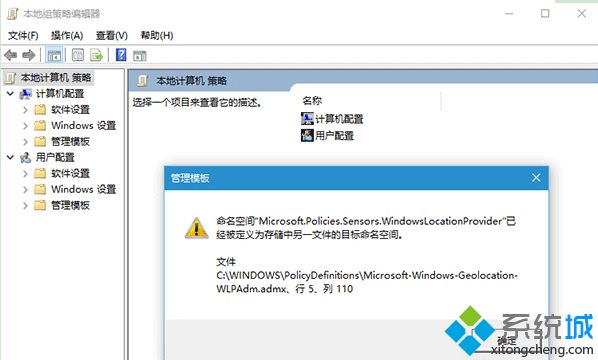
具体方法如下:
一、首先我们需要先进入C:\Windows\PolicyDefinitions,找到Microsoft-Windows-GeolocATIon-WLPAdm.admx文件然后将这个文件删除;
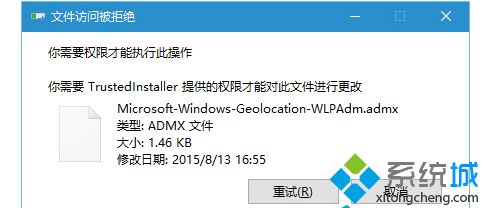
二、如果出现因为权限问题而无法删除的问题,我们可以下载软媒魔方的设置大师为鼠标右键菜单加入“管理员取得所有权”功能;
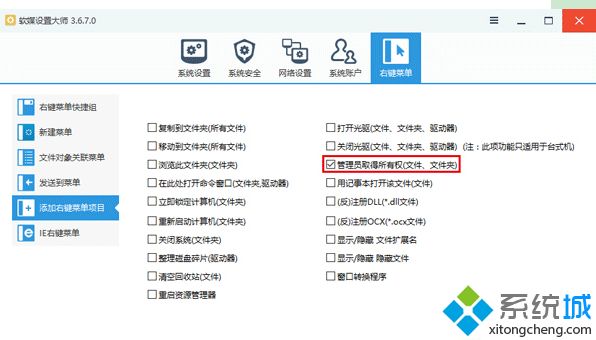
三、我们重新回到第一步的位置,找到需要删除的文件,在该文件上点击右键,选择“管理员取得所有权”,完成上面的操作以后,我们再次删除该文件。
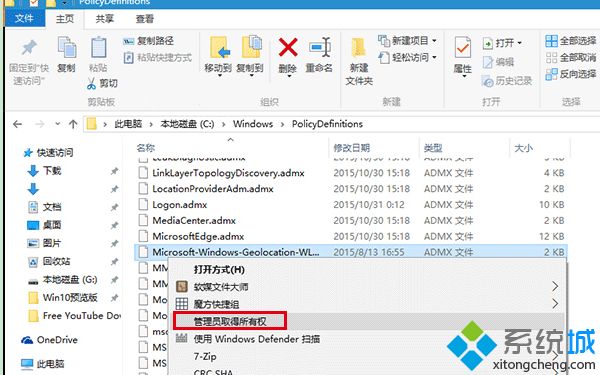
uc电脑园提供的技术方案或与您产品的实际情况有所差异,您需在完整阅读方案并知晓其提示风险的情况下谨慎操作,避免造成任何损失。

未知的网友